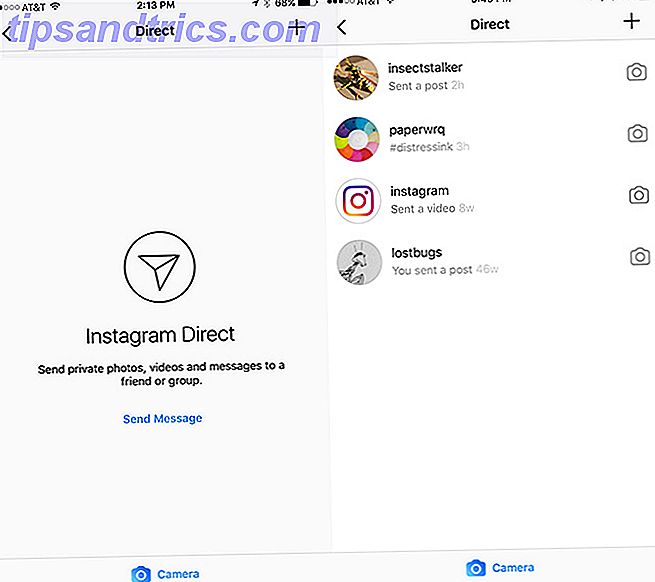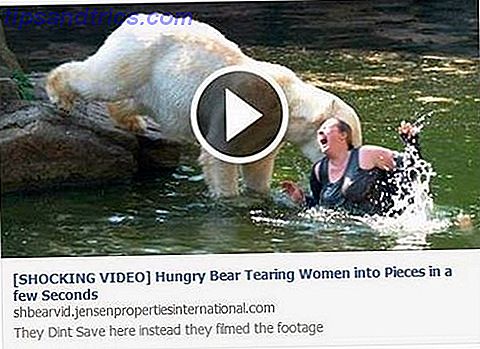Instagram introducerade direktmeddelanden i sin app 10 Cool Tricks som hjälper dig att använda Instagram Som en Pro 10 Cool Tricks som hjälper dig att använda Instagram Som ett pro Vi täcker alltid de bästa fantastiska Instagram-trick och idéer. Men jag erbjuder dig tio tips och tricks jag hittade som speciellt hjälper dig att bli en professionell på det sociala nätverket. Läs mer ett tag tillbaka, men visste du att det finns fyra olika sätt att göra det?
Metod 1: Text direktmeddelanden
Om allt du letar efter är att utbyta direktmeddelanden på Instagram, med eller utan bilder, med personer du följer eller som följer dig, här är vad du behöver göra:
- Gå till startskärmen och tryck på meddelandesymbolen:

- Om du redan har fått direktmeddelanden ser du en lista över tidigare konversationer (höger skärmdump). För att skicka ett nytt direktmeddelande, tryck på + -knappen längst upp till höger. Om du inte har fått direktmeddelanden (vänster skärmdump) kan du trycka på + -knappen eller länken Skicka meddelande .
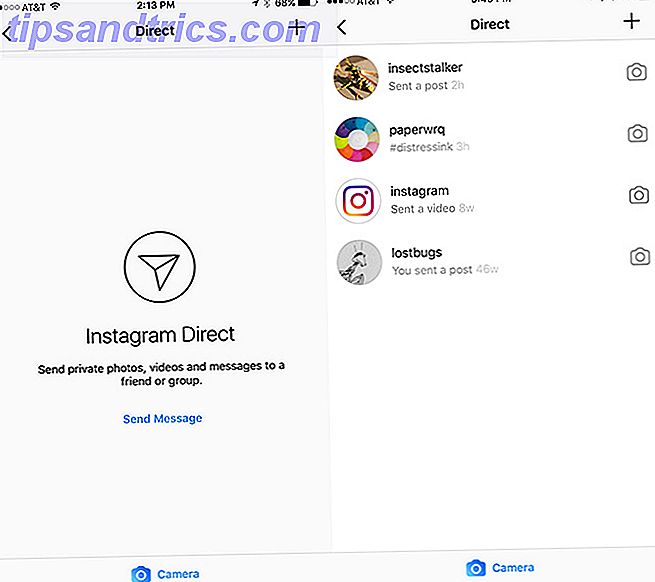
- Välj en kontakt från den föreslagna listan eller sök efter det exakta användarnamnet för den person du vill DM.
- Tryck på cirkeln bredvid personens användarnamn och det ska visas i fältet Till: på skärmen. (Om du vill kan du lägga till flera användare för att skapa ett gruppmeddelande.)
- Tryck på Nästa .
- I fönstret som öppnas kan du skriva direktmeddelandet, skicka bilder från ditt galleri eller ta ett nytt foto med din kamera.

Metod 2: Befintliga Instagram-inlägg
Om du vill dela dina egna Instagram-inlägg, eller något annat Instagram-inlägg som du stöter på, gör du i DM: et.
- Navigera till Instagram-posten du vill dela
- Tryck på Meddelande ikonen under bilden eller videon.
- Välj eller sök efter användarnamnet / -namnen du vill skicka bilden till och tryck på deras ikon (er).
- I fältet som dyker upp kan du ange ett valfritt meddelande.
- Tryck på Skicka .

Metod 3: Nyuppladdade bilder
Du kan också ladda upp ett foto till Instagram och gå igenom redigeringsprocessen som du normalt skulle lägga till den i din profil.
- Tryck på den nya uppladdningsknappen.
- Välj fotoet från ditt foto du vill dela och tryck på nästa .
- Om du vill, lägg till filter och redigera fotot och tryck på nästa .
- På det sista steget där du kan lägga till en bildtext och tryck på delningsknappen, tryck på rullgardinsmenyn längst upp på skärmen som säger Ny post och välj Direkt meddelande .
- Välj eller sök efter användarnamnet / -namnen du vill skicka bilden till och tryck på deras ikon (er).
- I fältet som dyker upp kan du ange ett valfritt meddelande.
- Tryck på Skicka .

Metod 4: Hashtags och platser
Du kan också direkt meddela en hel hashtag-sida eller en platssida på Instagram.
- Navigera till sidan för den hashtag eller platsen.
- Tryck på meddelandeikonen längst upp till höger.
- Välj eller sök efter användarnamnet / -namnen du vill skicka bilden till och tryck på deras ikon (er).
- I fältet som dyker upp kan du ange ett valfritt meddelande.
- Tryck på Skicka .

Tyvärr fungerar alla dessa metoder endast i mobilappen - du kan inte skicka direktmeddelanden på Instagram, från den officiella Instagram-webbplatsen i en webbläsare.
Använder du Instagrams direkta meddelanden? Vad tycker du är mest användbar för? Låt oss veta i kommentarerna.